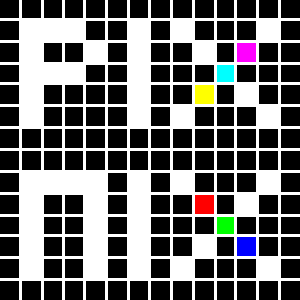Le modelage
 |
Modéliser simplement
On peut créer des scènes très réussies en utilisant simplement les primitives standard de l’application
|
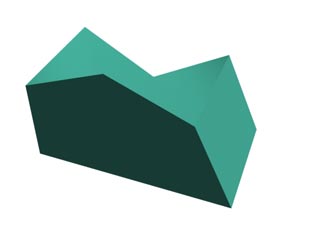 |
Le maillage
À partir d’une primitive standard créée > clic droit > convertir en maillage editableOn pourra alors modifier les points, le segments, les faces |
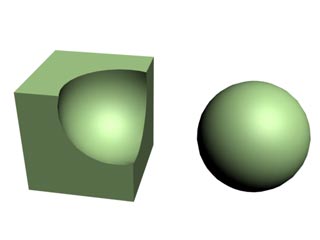 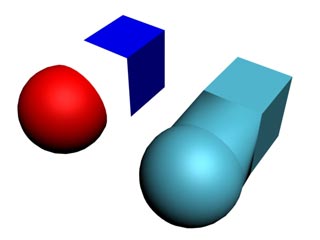 |
Booléenns
À partir de plusieures primitives, ou volumes on peut fusionner, additionner, soustraire une forme à une autre à la façon d’un emporte-pièceIci on creuse une forme sphérique dans un cube, on peut très bien creuser des fenêtres dans un mur par exemple
On peut multiplier les opérations booléennes sur un même objet, un mur dans lequel je vais percer 4 fenêtres. Une boite (le mur) et 4 autres boites (fenêtres)
|
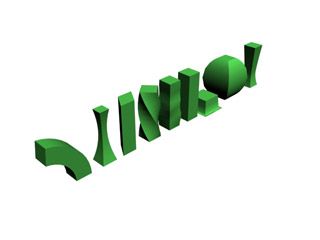 |
Modificateurs
On peut paramétrer les jeux des modificateurs, les organiser et les adapter aux objets sélectionnés en cliquant sur l’icône de configuration modificateurs.
|
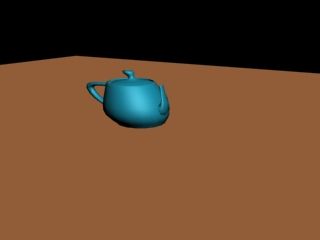 |
Elastique
|
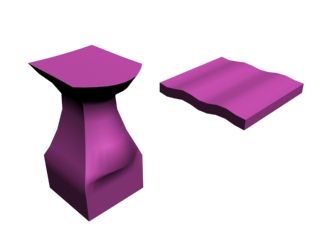 |
FFD_modificateurs
|
 |
Modelage extrusion polygonal
|
 |
Modelage_polygonal_01
F4 permet de visualiser la structure géométrique du polygone F2 permet de visualiser la bordure ou la face sélectionnée Alt + X permet de voire en transparence F3 pour voire le lissage ou le filaire
La façon la plus ludique de modéliser les objets, ne pas oublier d’affecter transformation polygone conserver convexe La modélisation par nurbs est beaucoup complexe Le menu « Utilitaire » (petit marteau) retracer permet de basculer le poly en mode mesh, booléen et d’effectuer rapidement des opération de soustraction, addition, fusion… |
 |
Modelage_polygonal_02Créer une boite
On imagine que l’on part de la paume de la main et que l’on va faire pousser les doigts - Clic droit > convertir en polygone - Onglet polygone, sélectionner polygone - Biseauter ou extruder les polygones qui correspondent aux doigts |
 |
Modelage_polygonal_03
|
 |
Modelage_polygonal_04
Même exercice que le précédentplus d’infos |
 |
VisageMême exercice que le précédentplus d’infos |
 |
Voiture_toonMême exercice que le précédentplus d’infos |
 |
Peindre des montagne
Selon les valeurs positives ou négatives, on creuse ou monte du relief |